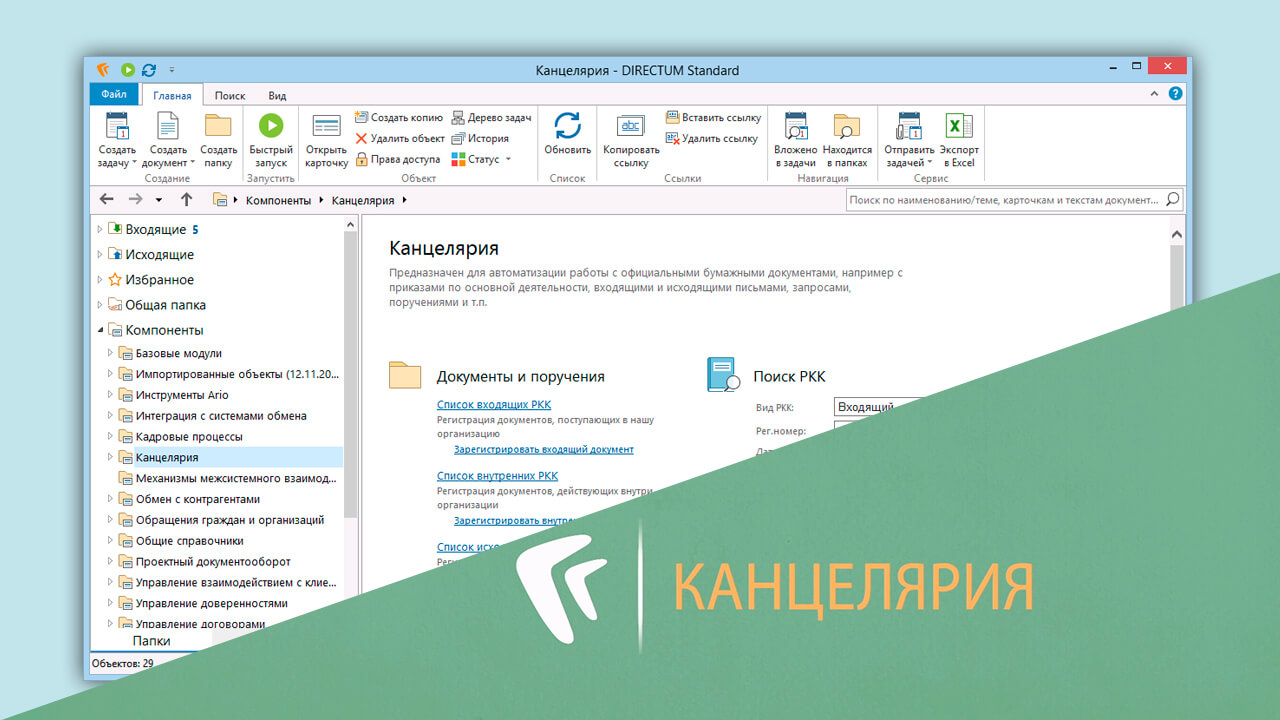
В крупных компаниях ежегодно ведется переписка с десятками тысяч контрагентов, а внутренние документы создают тысячи сотрудников. Часть корреспонденции может поступать и обрабатываться в бумажном виде. Системы электронного делопроизводства помогают компаниям повысить эффективность работы в несколько раз и сформировать единое хранилище всех документов.
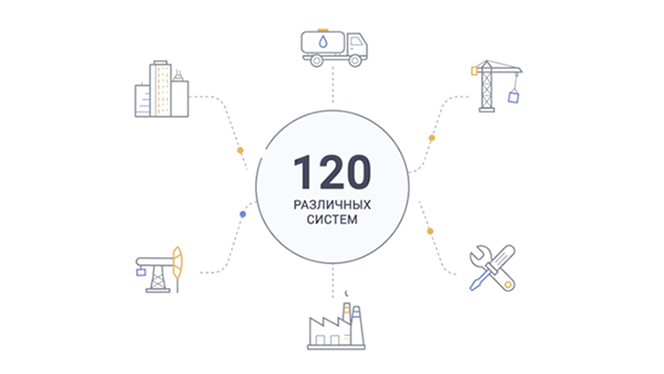
«Канцелярия» охватывает весь цикл работы с бумажными документами: от ввода и регистрации до сдачи в архив. Функциональность полностью соответствует российским стандартам делопроизводства, позволяя автоматизировать большинство «ручных» операций.
Ведение номенклатуры дел и журналов регистрации
Утвержденный состав номенклатуры дел ведется в специальном справочнике системы. В случае децентрализованного учета документов предусмотрены места регистрации внутри структурных подразделений.
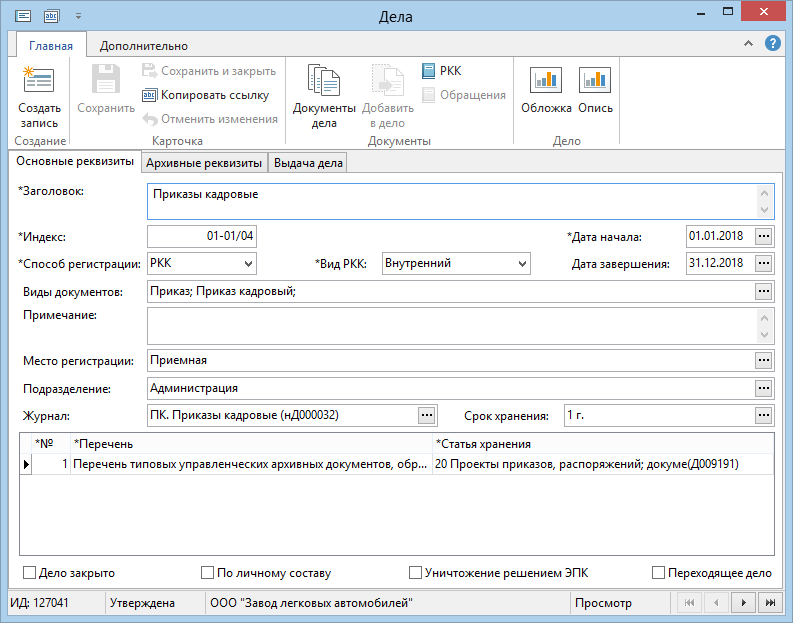
Номенклатура дел
При подготовке документов для передачи в архив по каждому номенклатурному делу можно автоматически распечатать обложку дела, а также опись документов. Время на подготовку к архивному хранению и поиск в архиве сокращается в несколько раз.
Регистрация документов
Чтобы занести документ в Directum, заполните необходимые поля регистрационно-контрольной карточки (РКК), а регистрационный номер присвоится автоматически. Гибкая система нумерации позволяет присваивать номер документу в разрезе каждого журнала регистрации произвольно и автоматически. Номер может включать в себя код подразделения, код журнала, и любой необходимый реквизит. С внедрением решения среднее время регистрации документов сокращается на 35-50%.
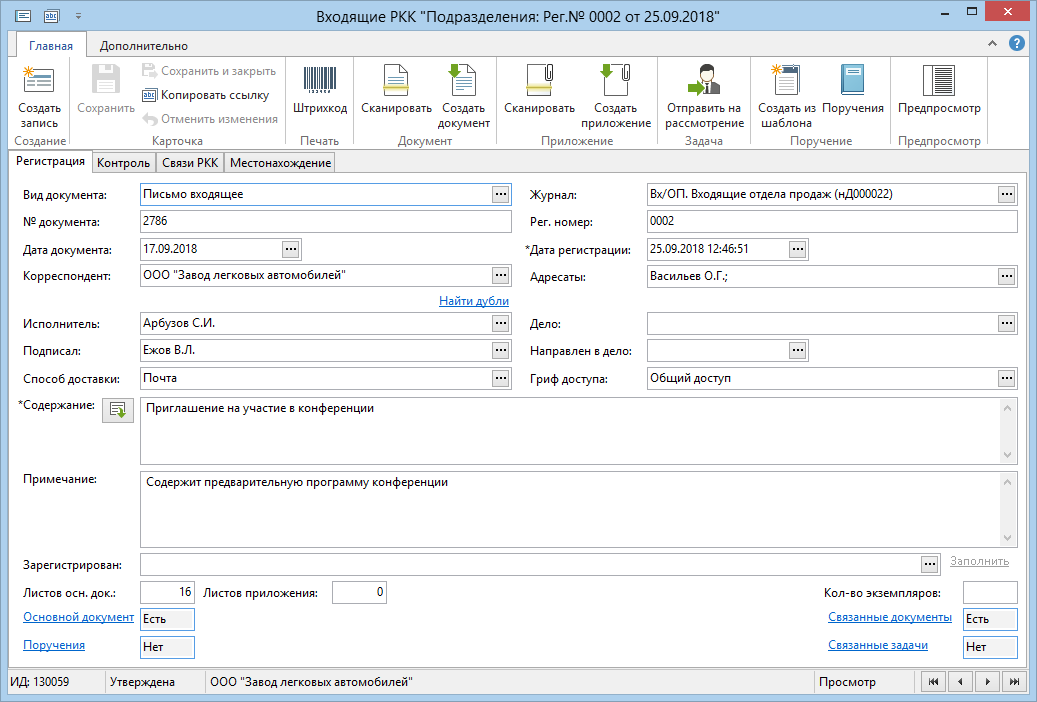
Пример РКК
РКК содержат первичные данные (подразделение, дата регистрации, регистрационный номер и т.д.), а также информацию о состоянии любого бумажного документа, например, его местонахождение. При перемещении документа между подразделениями на каждом месте регистрации заводится своя РКК. Отследить движение бумажного документа внутри компании можно по цепочке созданных РКК.
Также к РКК можно прикрепить документ или его скан-образ. Для оперативного занесения большого объема документов используется служба потокового ввода Directum Capture Service. Она поддерживает различные способы занесения документов: захват с электронной почты или из файловой системы (например, со сканера).

Массовое занесение документов со сканера
Функцию создания РКК и заполнения данных можно передать интеллектуальным механизмам Ario. Получив документ, они самостоятельно классифицируют его, распознают текст и заполняют РКК извлеченной значимой информацией. Делопроизводителю остается лишь проверить корректность заполнения. Это позволяет дополнительно сократить время на регистрацию и уменьшить количество рутинных операций.
Рассмотрение и исполнение входящих документов
После регистрации входящего документа делопроизводитель в пару кликов отправляет его на рассмотрение руководителю. По итогам рассмотрения документа секретарь или сам руководитель формируют поручения по документу.
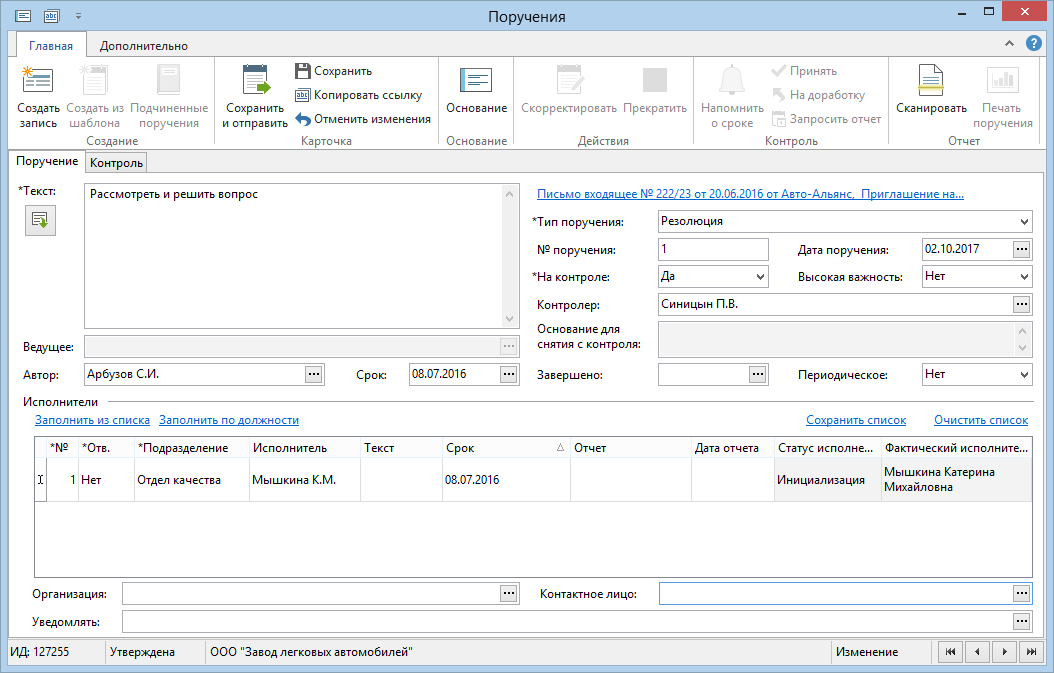
Поручения
Если у руководителя есть помощник, предварительное рассмотрение документа с подготовкой проекта резолюции выполняет его помощник. Руководителю остается только утвердить проект резолюции и отправить поручения на исполнение.
В процессе исполнения поручений обеспечивается:
- фиксация переписки по исполнению;
- возможность делегирования и отправки на доработку;
- контроль сроков, запросы нового срока.
Контролеры отслеживают исполнение визуально. Всем участникам работ доступна краткая сводка, отражающая ситуацию по связанным поручениям.
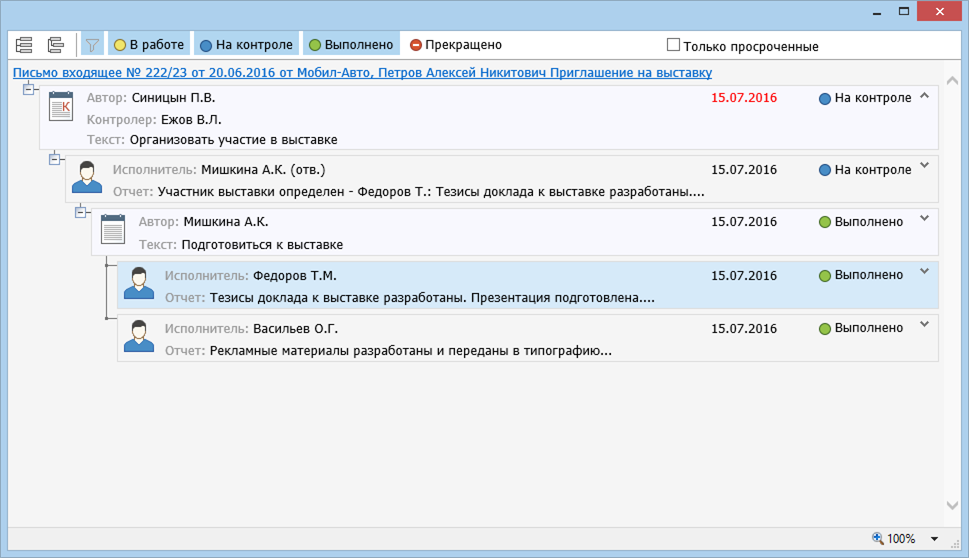
Дерево поручений
Отправка писем корреспондентам
Решение тесно интегрировано с модулем «Обмен с контрагентами». После согласования исходящего письма его легко отправить получателям через системы обмена документами – это избавляет от необходимости многократной распечатки документа и сокращает расходы на доставку.
Кроме этого для исходящих документов можно указать список рассылки по организациям и автоматически разослать электронные письма адресатам или распечатать конверты, соответствующие стандартам Почты России.
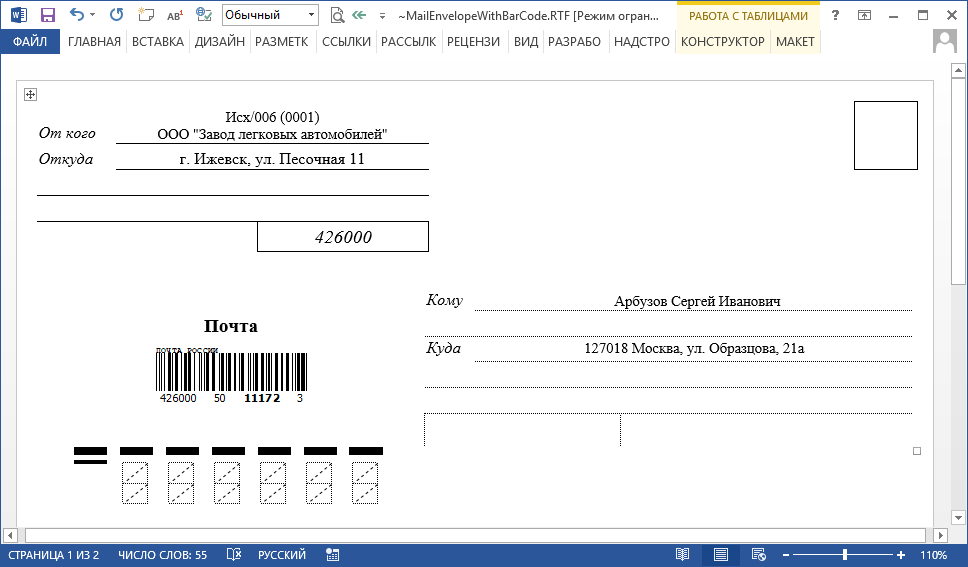
Печать конвертов
Оформление и ознакомление с организационно-распорядительными документами
Оформление и отправка на согласование распорядительных документов полностью автоматизировано. Достаточно заполнить необходимые данные в мастере действий, после чего система сформирует документ и отправит его нужным сотрудникам на согласование и подписание:
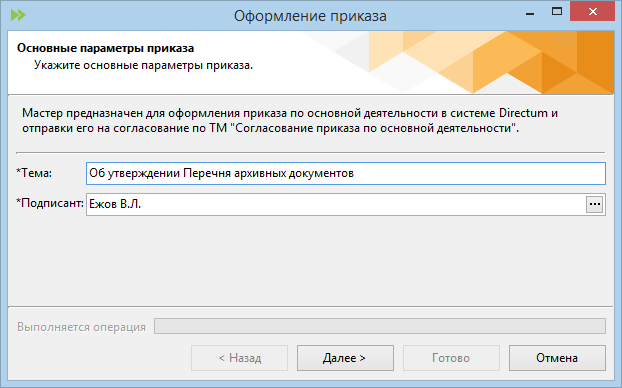
Оформление распорядительного документа
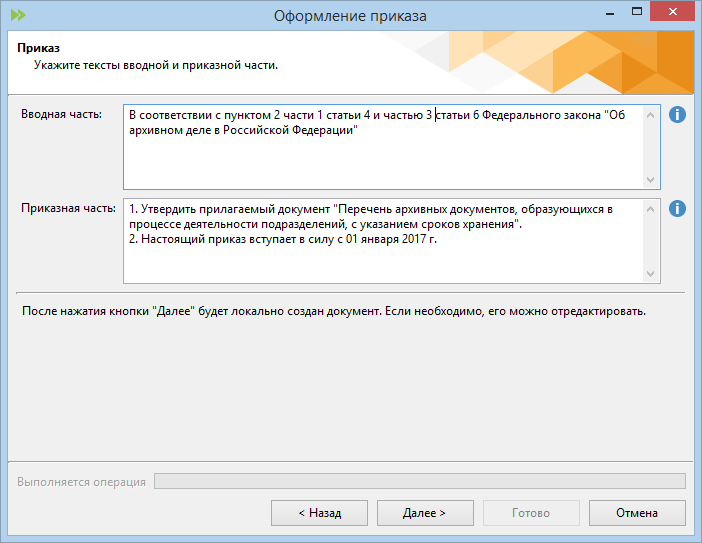
Оформление распорядительного документа
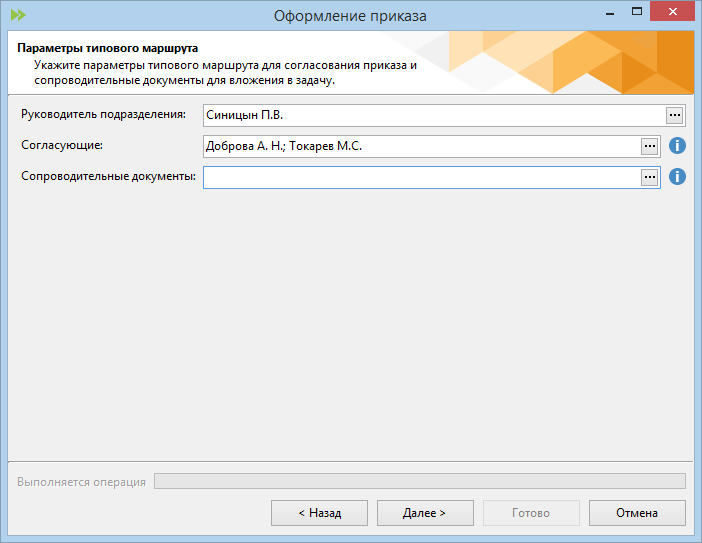
Оформление распорядительного документа
После подписания организационно-распорядительный документ можно разослать заинтересованным сотрудникам для ознакомления. Для этого нужно заполнить список рассылки в РКК. Этот список также можно использовать в будущем для рассылки другого документа.
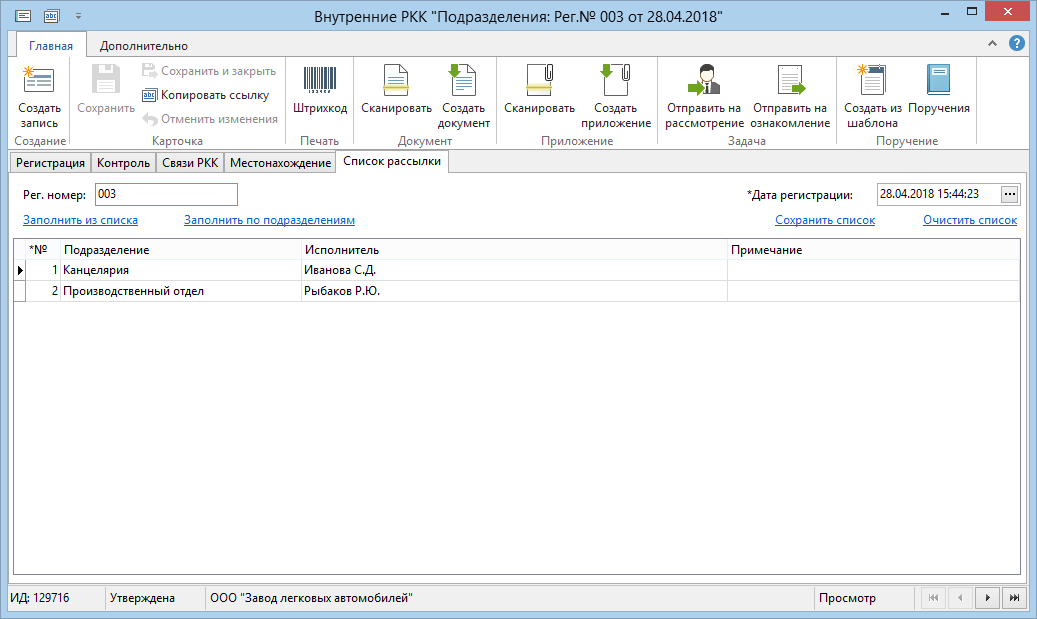
Список рассылки документа
Сотрудники из списка рассылки получают задания на ознакомление с документом. В системе Directum для подтверждения ознакомления достаточно выполнить задание. А если высылается задача на ознакомление с документом, который не занесен в систему, то это указывается в тексте задачи и исполнители знакомятся с документом в бумажном виде.
Поиск и анализ
По известным реквизитам может быть найден как сам электронный документ, так и его РКК вместе с информацией о местонахождении и стадии исполнения документа.
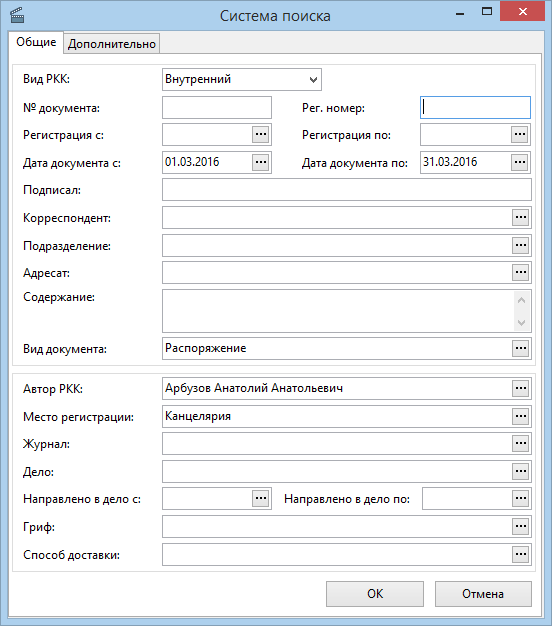
Поиск по РКК
Быстро найти нужный документ вместе с РКК также можно по штрихкоду на бумажном аналоге документа. Благодаря технологии быстрой идентификации штрихкод считывается специальным сканером, после чего система автоматически находит документ и связанные с ним задания.
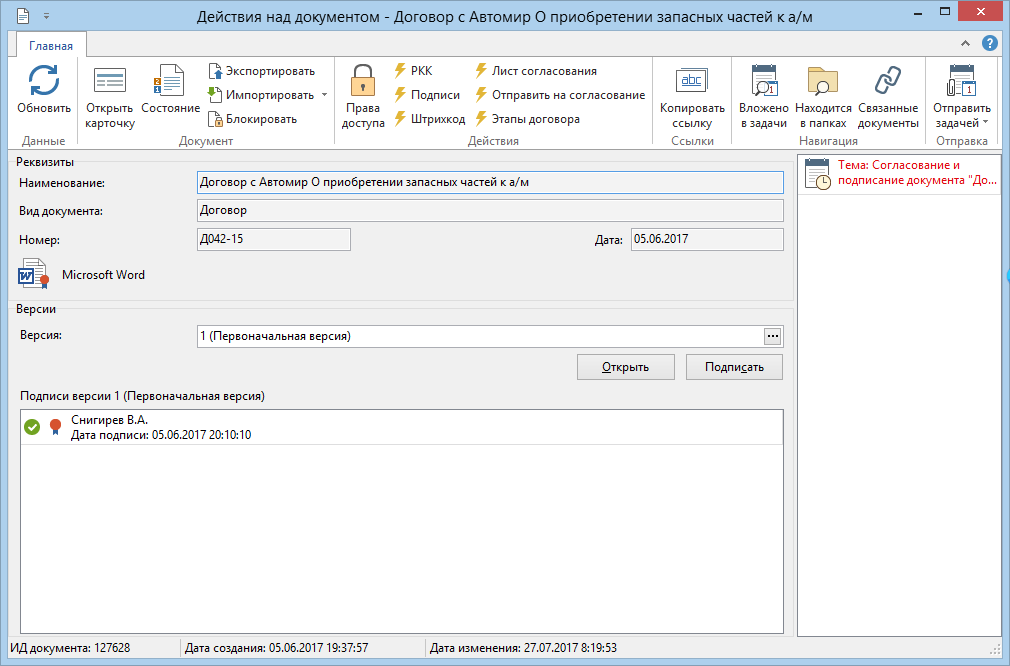
Окно действий над найденным документом
Для анализа эффективности работы пользователей в системе предусмотрены специализированные отчеты: «Список ознакомления», «Контроль сроков исполнения поручений», «Статистика исполнения поручений», «Документы, подлежащие возврату» и др.
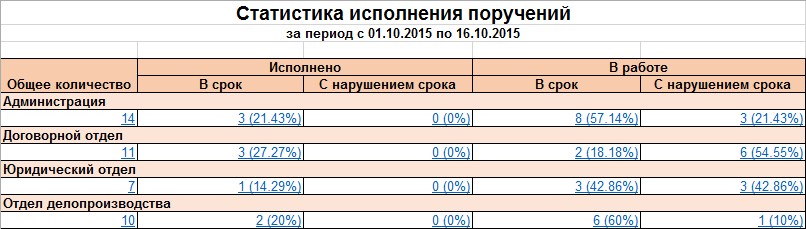
Пример отчета
Веб-канцелярия
Веб-клиент может использоваться в удаленных офисах территориально распределенной организации или как основной клиент, обеспечивающий кросс-платформенность и удобство администрирования. Для работы нужен только доступ в интернет.
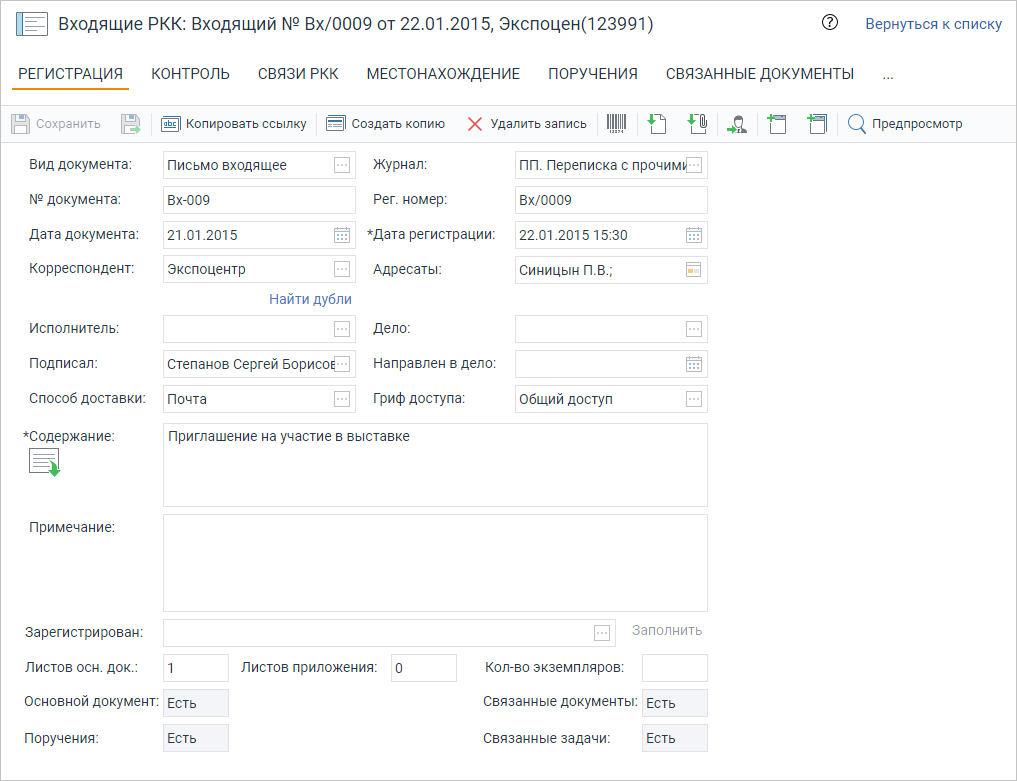
Входящая РКК в веб-канцелярии
Эффект от внедрения
С использованием решения сотрудники будут своевременно получать приказы и распоряжения для исполнения. Контроль исполнения управленческих решений станет полностью прозрачен.
- К минимуму сводится риск потери документов
- В 2 раза сократится время на подготовку и согласование исходящего письма
- В 12 раз ускорится поиск местонахождения бумажных документов
- В 2 раза ускорится подготовка информации руководству по исполнению поручений
- На 20% увеличится выполнение поручений руководства
Вход в систему
Для входа перейдите по ссылке https://directum.unn.ru .
Система Directum является внутрикорпоративной системой и доступна только из сети ННГУ. Также, поскольку в системе Directum обрабатываются внутренние документы университета, которые включают в себя в том числе персональные данные и финансовую информацию, то доступ в систему должен осуществляться только с компьютеров, подключенных к единой системе авторизации и управления на базе корпоративного сетевого домена ННГУ.
Для доступа используется логин вида z**** (где * это цифры), тот же самый, который используется для доступа к внутренним информационным системам таким как электронный документооборот, Галактика и т.п.
Если у вас нет еще такого логина, то его можно получить через заявку на корпоративном портале ННГУ portal.unn.ru (Центр заявок -> Заявки в управление информатизации -> Информационные системы и сайты ННГУ -> Система электронного документооборота). Если вы не помните пароль, то восстановить его можно на сайте localpass.unn.ru (доступен только из сети ННГУ).
Обратите внимание, что для входа в систему Directum логин вводится в виде unn\z****. Введите свой логин и пароль, нажмите на кнопку «Вход».
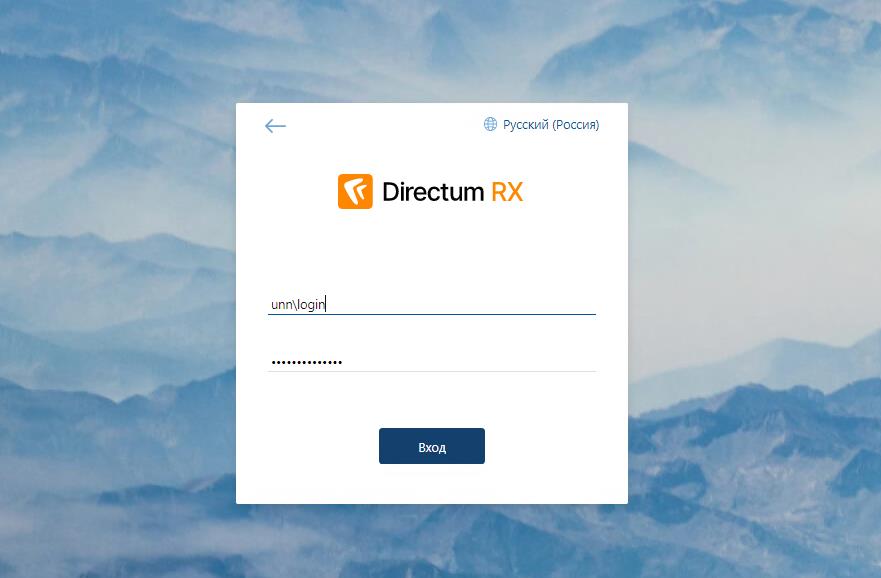
Если это ваш первый вход в систему, то рекомендуется установить веб-агент Directum по инструкции https://help.unn.ru/staff/handbook/directum/#wa.
Формирование листа рассылки
Архивные сотрудники
Задание на согласование документа
Подписание бумажного документа
После того, как согласующие выполнят свои задания, документ будет напечатан и будет передан вам (или вашему помощнику) на подпись. Дождитесь этого события и подпишите бумажный экземпляр.
Выбор между поручением и задачей.
Что использовать, поручение или задачу? Как сработает автоматическое назначение прав.
Создание задачи на основе документа
Создание поручения
Резервирование номера в шаблоне документа
Создание документа от замещаемого лица
Удаление карточки документа
Отключение уведомлений на почту
Вы можете отключить уведомления на электронную почту о новых заданиях в СЭД Directum, для этого вам нужно оставить просьбу на Портале ННГУ в Центре заявок.
Обращаем внимание, что, в целях поддержания исполнительской дисциплины, уведомления о просроченных заданиях будут поступать до тех пор, пока не будут выполнены. Ссылка на такие задания есть в письме.
Отправка на ознакомление прочим сотрудникам
Вставка регистрационных данных в документ
Встроенный предпросмотр файлов
В браузерах Chrome и Firefox вы можете просмотреть файлы .doc(x) и .pdf размером до 30MB без участия редактора.
Дополнительные материалы
Ссылки на запись прошедших курсов онлайн обучения системе Directum:
https://cloud.unn.ru/s/kzxZ96JmLAPZD5K
https://cloud.unn.ru/s/iLMmERArHd6J3B9
Обучающие консультации:
Работа с приказами: https://cloud.unn.ru/s/fpS6nkTPJZTiDEA
Для упрощения работы с СЭД Directum мы можем предложить следующие действия:
- Вы можете создавать папки поиска. Для этого необходимо:
- Нажмите на значок , который расположен на кнопке , и выбрать . Откроется окно следующего вида:

поля, помеченные звёздочкой обязательны к заполнению.
2. Имя папки задаётся вручную. Например, назовём папку Приказы.

3. Затем выберем Тип папки. Существует 5 типов. В примере рассмотрим тип Документы.
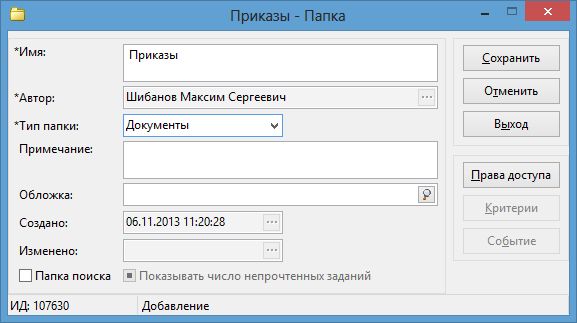
4. Чтобы настроить папку в качестве папки поиска, отметьте соответствующий пункт.
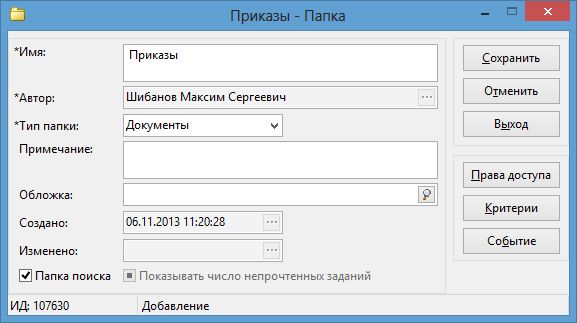
5. Затем нажмите кнопку «Критерии». Откроется окно следующего вида:
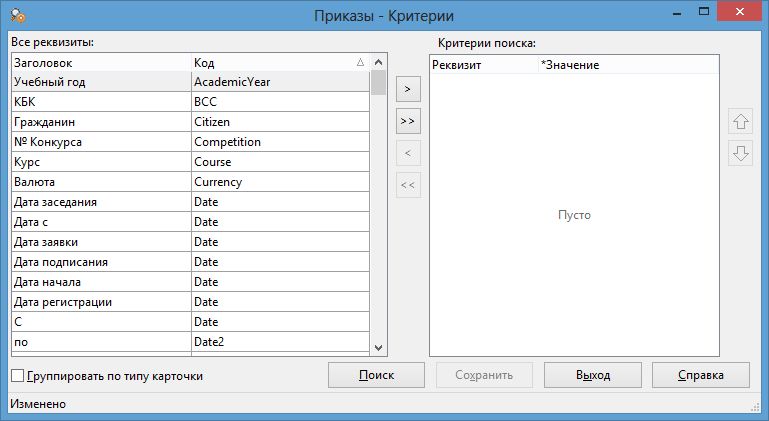
Для более удобного выбора критериев отметьте пункт «Группировать по типу карточки».

Для выбора критерия выделим «Тип карточки: Приказ по основной деятельности», выберем критерий «Наименование» и нажмём на .
Если Вы хотите добавить несколько критериев, используйте .
В результате в таблице Критерии поиска будет присутствовать одна строка «Наименование»:

Нажмите на кнопку . В открывшемся окне, в поле Содержит пропишите название необходимо Вам документа (например, «Приказ №»), нажмите Добавить, затем ОК.
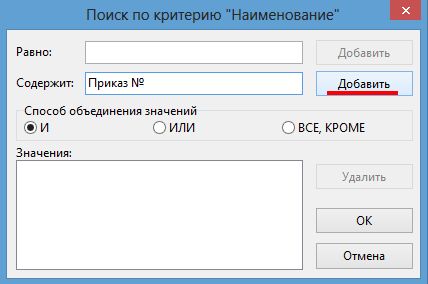
После возвращения к предыдущему окну нажмите Сохранить. Вы вернётесь к первоначальному окну.
6. Нажмите кнопку Сохранить. На экран выведется уведомление следующего вида:
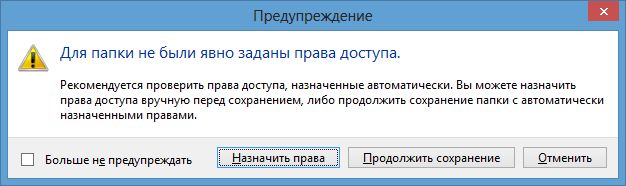
Выберите «Продолжить сохранение».
В папке «Входящие» теперь имеем настроенную папку «Приказы».
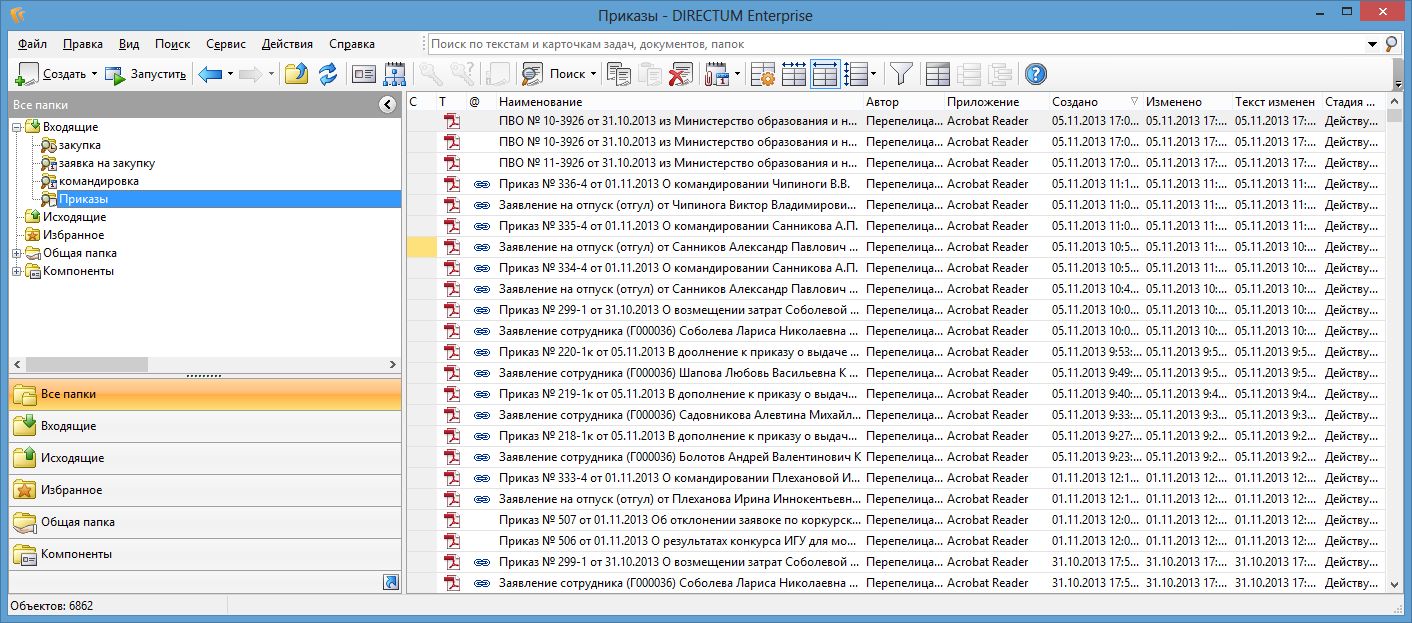
Например, при нажатии на в столбце Автор, откроется меню с выбором пользователей.
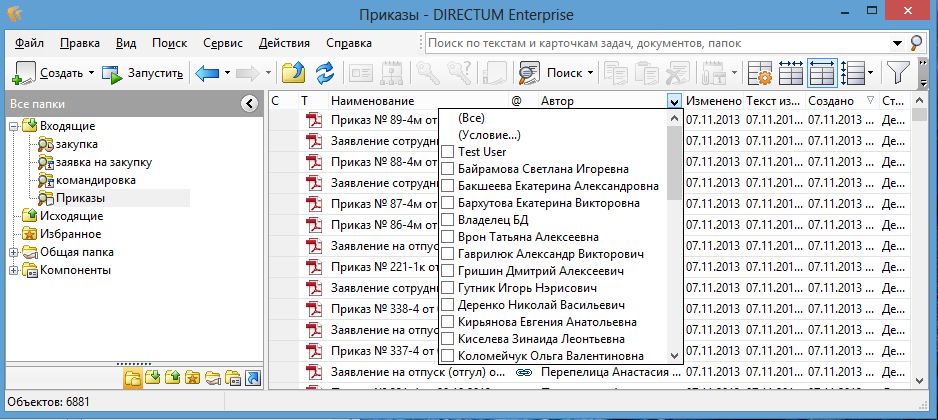
Если Вы хотите видеть документы, автором которых является определённый пользователь, просто выберите этого пользователя из списка.
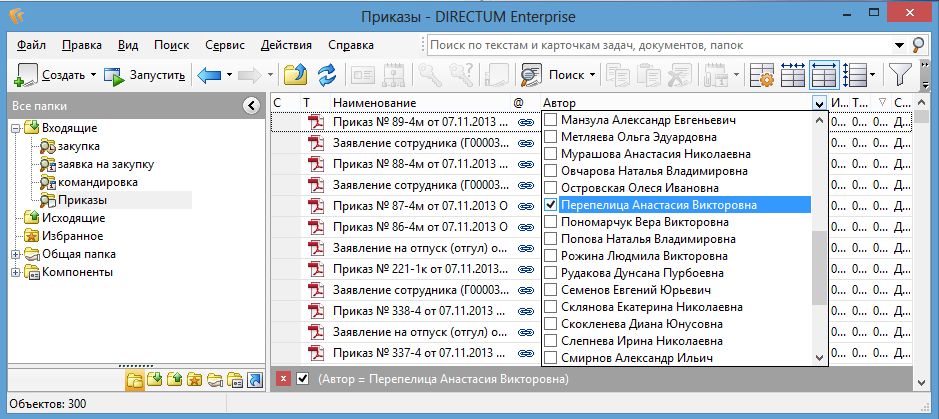
- Если Вы хотите осуществлять поиск документов вручную, Вы можете воспользоваться областью быстрой фильтрации (Shift+Ctrl+L) . При нажатии на данный значок появится строка, которая располагается под колонками с названием столбцов. В ней Вы можете вписывать интересующие Вас критерии. Для примера, осуществим фильтрацию по Автору.
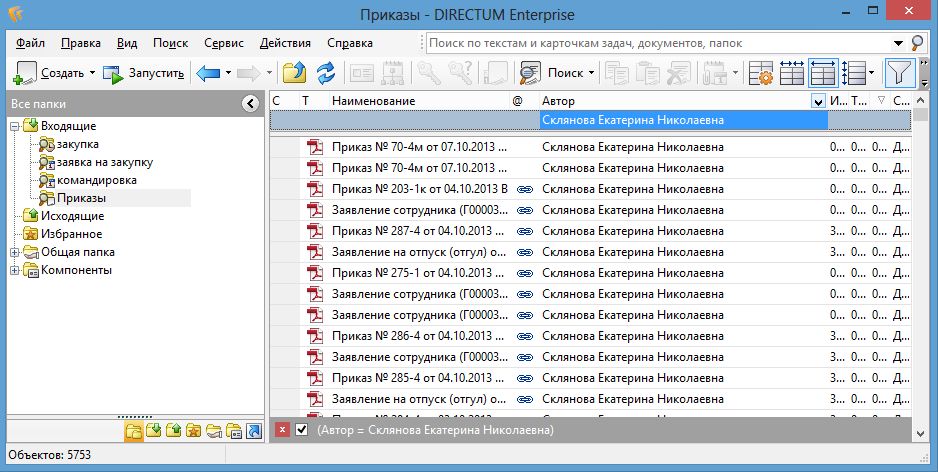
Для отключения фильтрации нажмите на в нижней строке, отмеченной серым цветом. Если Вы хотите изменить признак фильтрации (например, автора), снимите галочку. Чтобы убрать область быстрой фильтрации, снова нажмите .
- Вы также можете группировать документы по колонке. Для этого используйте . При нажатии на данный значок появится строка, в которую необходимо перенести название колонки по которой Вы ходите вести группировку. В качестве примера проведём группировку по Автору.
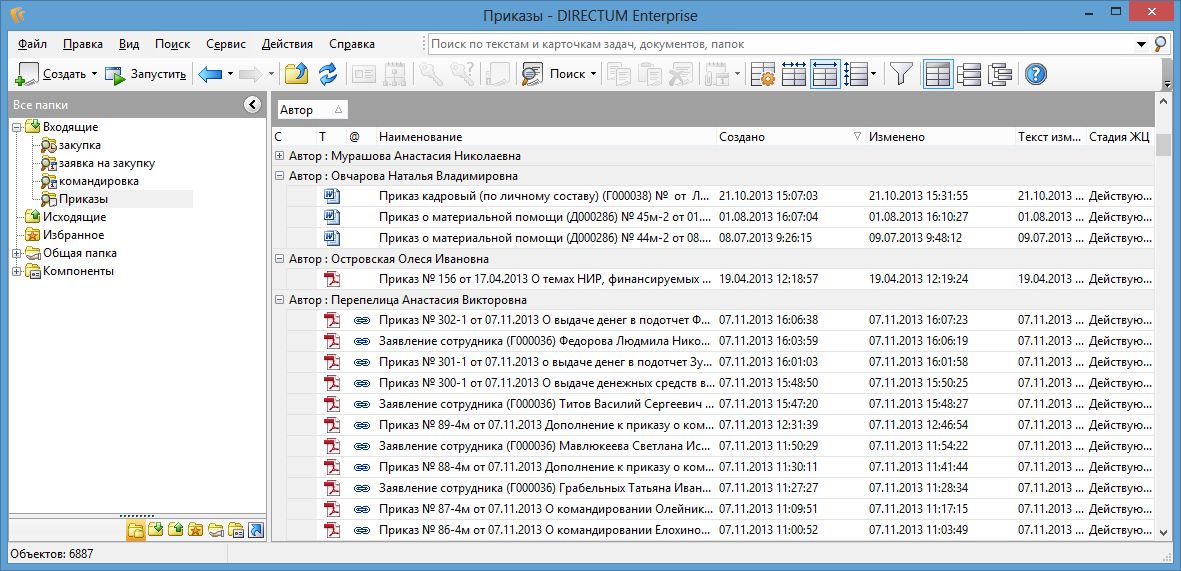
Произведена группировка по Автору. Нажав на значок «+», можно посмотреть все документы, созданные данным пользователем.
Кроме того, необходимо отметить, что группировка моет проводиться по нескольким колонкам. Для примера, проведём группировку по Автору и дате создания (колонка Создано). В результате, можно посмотреть, когда были созданы документы определённого Автора.
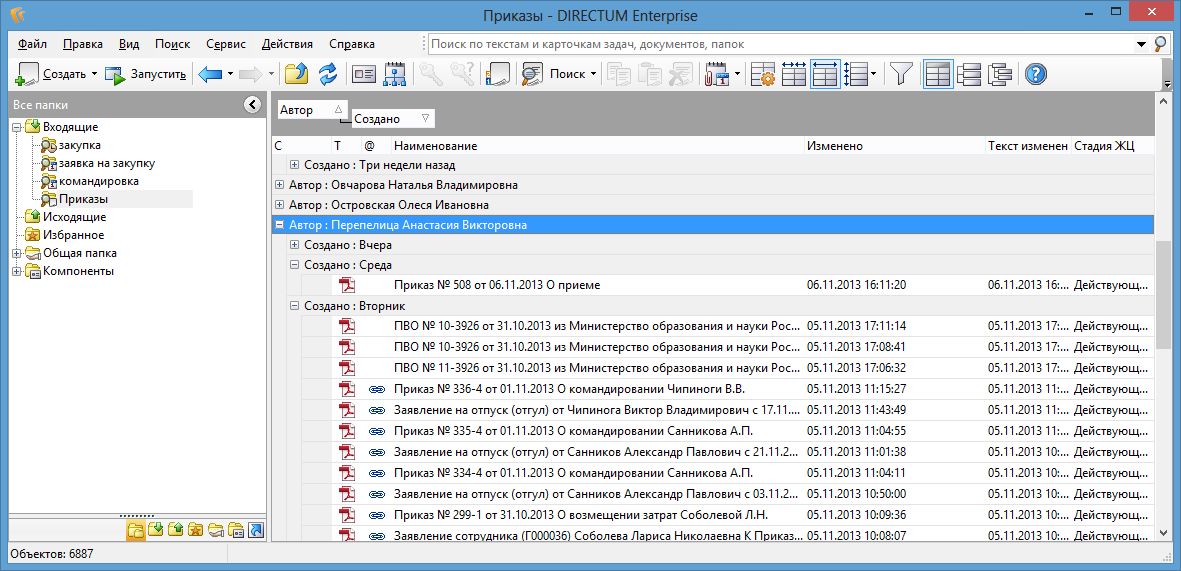
Чтобы отменить группировку, вынесите названия колонок вне области группировки.
- Видеоролики по работе с СЭД Directum
Directum 5.0: Знакомство с системой Directum
Directum 5.0: Списки доступа
Directum 5.0: Работа с задачами и заданиями
Directum 5.0: работа с документами
Directum 5.0: Состояние документа
Directum 5.0: Права доступа к документам
Directum 5.0: Поиск объектов
Directum 5.0: Справочники
Создано / Изменено: 7 октября 2015 / 28 октября 2015
